- Home ›
- Swing ›
- ラベルの作成(JLabelクラス) ›
- HERE
ラベル内での文字列の位置
ラベルのサイズに対して表示される文字列のサイズが小さかった場合に、文字列をラベル内のどの位置に表示するのかを設定する方法を確認します。
水平方向の位置
水平方向の位置を指定するにはJLabelクラスで用意されているsetHorizontalAlignmentメソッドを使います。
setHorizontalAlignment public void setHorizontalAlignment(int alignment)
ラベルの内容の X 軸に沿った配置方法を設定します。
これは JavaBeans バウンドプロパティーです。
パラメータ:
alignment - SwingConstants で定義されている定数。LEFT、CENTER (イメージのみのラベルのデ
フォルト)、RIGHT、LEADING (テキストのみのラベルのデフォルト)、TRAILING のどれか
引数には水平方向の位置を表す値を設定します。設定可能な値は次の通りです。
JLabel.LEFT 左詰 JLabel.CENTER 中央(画像だけ表示する場合のデフォルト) JLabel.RIGHT 右詰 JLabel.LEADING 左詰(文字だけ表示する場合のデフォルト) JLabel.TRAILING 右詰
※各値はjavax.swing.SwingConstantsインターフェースで定義されており、JLabelクラスはSwingConstantsインターフェースを実装したクラスです。
※LEADING(先頭)とTRAILING(末)は利用している言語によって位置が変わります。日本語や英語のように左から右へ文字を表示する場合は LEADINGが左詰でTRAILINGが右詰ですが、右から左へ文字を表示するのが普通の言語の場合にはLEADINGが右詰でTRAILINGが左詰となります。
実際の使い方は次のようになります。
JLabel label = new JLabel("ラベル");
label.setHorizontalAlignment(JLabel.RIGHT);
垂直方向の位置
垂直方向の位置を指定するにはJLabelクラスで用意されているsetVerticalAlignmentメソッドを使います。
setVerticalAlignment public void setVerticalAlignment(int alignment)
ラベルの内容の Y 軸に沿った配置方法を設定します。
このプロパティーのデフォルト値は CENTER です。
パラメータ:
alignment - SwingConstants で定義されている定数 TOP、CENTER (デフォルト)、または BOTTOM
のうちの 1 つ
引数には水平方向の位置を表す値を設定します。設定可能な値は次の通りです。
JLabel.TOP 上端 JLabel.CENTER 中央(デフォルト) JLabel.BOTTOM 下端
※各値はjavax.swing.SwingConstantsインターフェースで定義されており、JLabelクラスはSwingConstantsインターフェースを実装したクラスです。
実際の使い方は次のようになります。
JLabel label = new JLabel("ラベル");
label.setVerticalAlignment(JLabel.TOP);
サンプルプログラム
では実際に試してみます。
import javax.swing.JFrame;
import javax.swing.JPanel;
import javax.swing.JLabel;
import javax.swing.border.LineBorder;
import java.awt.Color;
import java.awt.Container;
import java.awt.BorderLayout;
import java.awt.Dimension;
class SSample5_1 extends JFrame{
public static void main(String args[]){
SSample5_1 frame = new SSample5_1("タイトル");
frame.setVisible(true);
}
SSample5_1(String title){
setTitle(title);
setBounds(100, 100, 300, 250);
setDefaultCloseOperation(JFrame.EXIT_ON_CLOSE);
JPanel p = new JPanel();
JLabel label1 = new JLabel("LEFT/TOP");
label1.setPreferredSize(new Dimension(130,80));
label1.setHorizontalAlignment(JLabel.LEFT);
label1.setVerticalAlignment(JLabel.TOP);
label1.setBorder(new LineBorder(Color.blue, 2, true));
JLabel label2 = new JLabel("RIGHT/BOTTOM");
label2.setPreferredSize(new Dimension(130,80));
label2.setHorizontalAlignment(JLabel.RIGHT);
label2.setVerticalAlignment(JLabel.BOTTOM);
label2.setBorder(new LineBorder(Color.blue, 2, true));
JLabel label3 = new JLabel("DEFAULT");
label3.setPreferredSize(new Dimension(130,80));
label3.setBorder(new LineBorder(Color.blue, 2, true));
p.add(label1);
p.add(label2);
p.add(label3);
Container contentPane = getContentPane();
contentPane.add(p, BorderLayout.CENTER);
}
}
ではコンパイルを行った上で実行してみます。
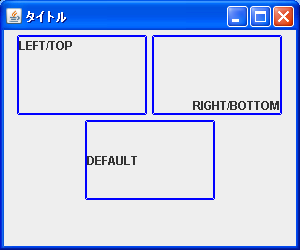
3つのラベルを表示しています。1つ目は左上に文字列を表示、2つ目は右下に文字列を表示するように設定しています。3つ目は位置を指定しなかった場合のデフォルトの表示位置です。
( Written by Tatsuo Ikura )

 JavaDrive
JavaDrive